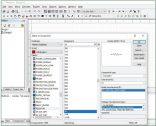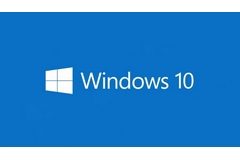
Cada vez son más las computadoras que pueden funcionar también como tabletas. Y, a la vez, son más los sistemas operativos orientados a ofrecer la experiencia ultraportátil en el escritorio de una PC de tamaño completo. Hay ya varias distribuciones de Linux orientadas a este tipo de funcionamiento, así como Windows está, en su última versión, desde su génesis pensado para funcionar en este contexto.
Lo que muchos usuarios pierden de vista es que una configuración incorrecta de notificaciones o de configuración de pantalla de inicio puede redundar en una falla de seguridad muy grande, ya que el grado de privacidad de la información incluida en las notificaciones puede ser muy grande en un equipo que en algún contexto puede funcionar como una PC de tamaño completo.
Nuestra sugerencia, por lo tanto, está orientada a configurar correctamente las notificaciones sobre todo en Windows 10. Las notificaciones, además de funcionar en el Centro de actividades, funcionan en la pantalla bloqueada y están activadas por defecto para una buena cantidad de apps predetereminadas y preinstaladas en el sistema.
En [Configuración/Sistema], dentro del ítem [Notificaciones y acciones] encontraremos todas las configuraciones necesarias. Por empezar, en el apartado [Acciones rápidas], las mini aplicaciones que estarán disponibles.
En el apartado [Notificaciones], por su parte, recomendamos marcar como [desactivado] el ítem [Mostrar notificaciones en la pantalla de bloqueo], así como también [Mostrar alarmas, recordatorios y llamadas VoIP entrantes en la pantalla de bloqueo]. En el caso de que algunas notificaciones nos resulten imprescindibles, podremos desactivar todas las que no queramos en la lista [Mostrar notificaciones de estas aplicaciones] del final de la página.